class="markdown_views prism-atelier-sulphurpool-light">
由于工作需要,需要画一块配套Arduino UNO板子的扩展板,源于自己对于美的追求(其实是强迫症)想把扩展板做的跟原板外形一摸一样,网上大多数朋友都在求Arduino的PCB板型图,所以自己在这里想给大家一点帮助。
Arduino官网提供了Arduino UNO板子的尺寸图,但是是.dxf格式的文件,下面我将介绍怎么导入到AD中。

我将.dxf文件放在百度 {MOD}了,大家也可以点击这里下载。

选择下载好的.dxf文件

设置“Scale”选项为“mm”,将“PCB Layer”设置为“Mechanical 2”(也可以设置为其他Mechanical 层)。

然后一直点确定就将文件导入了,成功导入之后的PCB图如下。



前面让大家将板子的边框都放在“Mechanical 2”层,因此在这里我们就可以在选择条件中选择查找同一层的相似对象,将“Layer”选项改为“Same”,然后点击“确定”进行查找。

之后我们会发现板子的边框将会被全部选中。此时点击Design->Boaed Shape->Define from seleted objects,此时我们会发现板子的边框将变为我们选中的Arduino的边框。

如图:

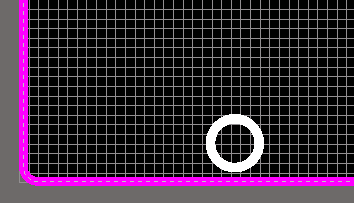
点击Tools->Convert->Creat Board Cutout from selected Primitives,之后你就会看到板子上被选中的圆孔被挖空。

同理操作其他圆孔,最终即可得到我们想要的Arduino UNO的板型。

Arduino官网提供了Arduino UNO板子的尺寸图,但是是.dxf格式的文件,下面我将介绍怎么导入到AD中。
下载.dxf文件
大家可以去Arduino官网官网下载.dxf文件,在网站中部,选择“DOCUMENTATION”,然后下载“BOARD SIZE”文件。
我将.dxf文件放在百度 {MOD}了,大家也可以点击这里下载。
Altium Designer导入
打开AD,在建好的PCB图中,点击File->Import->DXF/DWG
选择下载好的.dxf文件

设置“Scale”选项为“mm”,将“PCB Layer”设置为“Mechanical 2”(也可以设置为其他Mechanical 层)。

然后一直点确定就将文件导入了,成功导入之后的PCB图如下。

删除注释
按着鼠标的Ctrl+鼠标滚轮你会发现,在这个PCB板型图上面有两条注释线和logo(红 {MOD}区域),在这里需要删掉,鼠标左键选中,然后delete删除。
重新定义板型
将删除后板型复制粘贴到黑 {MOD}框内,然后任意选中一条边,右键选择“Find Similar Object…“
前面让大家将板子的边框都放在“Mechanical 2”层,因此在这里我们就可以在选择条件中选择查找同一层的相似对象,将“Layer”选项改为“Same”,然后点击“确定”进行查找。

之后我们会发现板子的边框将会被全部选中。此时点击Design->Boaed Shape->Define from seleted objects,此时我们会发现板子的边框将变为我们选中的Arduino的边框。

如图:

挖孔
选中其中任意一个圆孔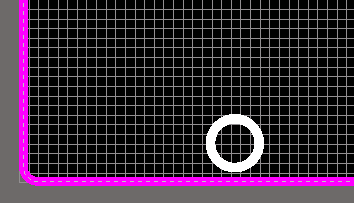
点击Tools->Convert->Creat Board Cutout from selected Primitives,之后你就会看到板子上被选中的圆孔被挖空。

同理操作其他圆孔,最终即可得到我们想要的Arduino UNO的板型。
